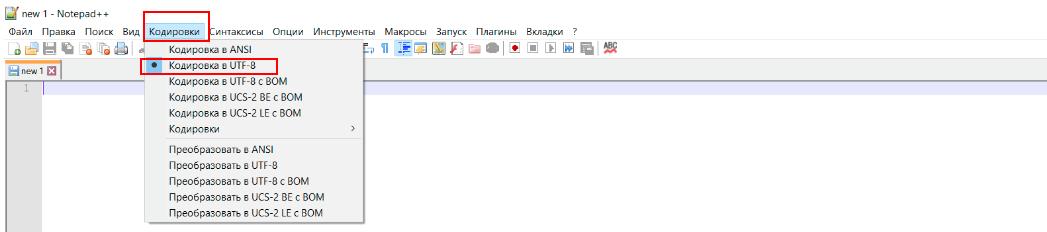Щоб завантажити актуальні прайс-листи постачальників необхідно виконати три простих кроки:
- Створити націнку;
- Створити постачальника;
- Імпортувати заздалегідь підготовлений прайс.
Важливо! Прайс-лист повинен відповідати таким вимогам:
- Кодування - UTF-8
- Формат - CSV
- Максимальний розмір файлу — 200Mб
- Стовпці у файлі розташовані в такому порядку: Бренд — Артикул — Ціна — Кількість — Термін постачання — Назва
Привести прайс-лист у відповідність до вимог вам допоможе Microsoft Office Excel, LibreOffice Calc або спеціальний конвертер, який вам надав менеджер. Якщо у вас немає конвертера, зв'яжіться з нами!
Відео-інструкція
1. Переходимо до розділу «Автокаталог» та натискаємо кнопку «Шаблони націнки»
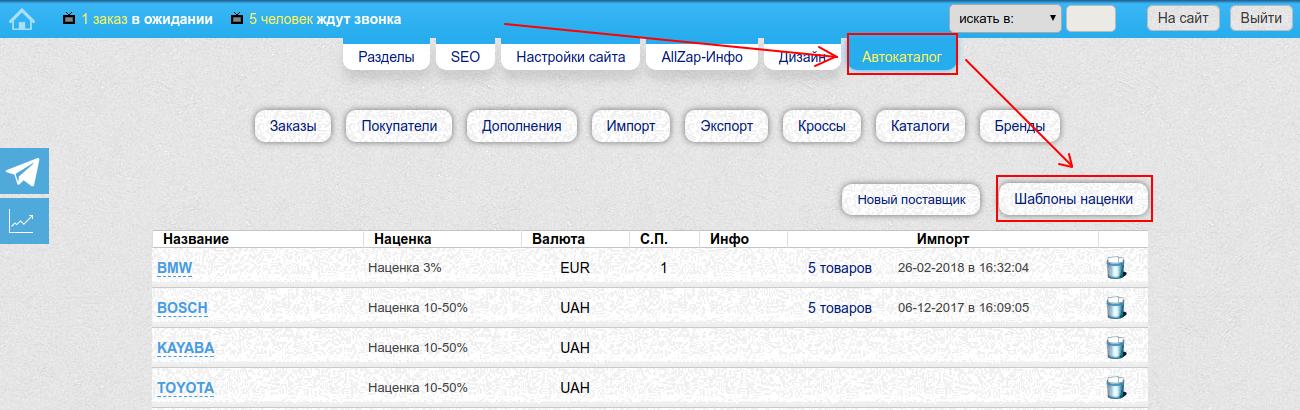
2. У полі «Назва нового шаблону» вписуємо назву націнки, потім зі списку вибираємо варіант — додавати до ціни прайсу або віднімати від неї та зберігаємо зміни
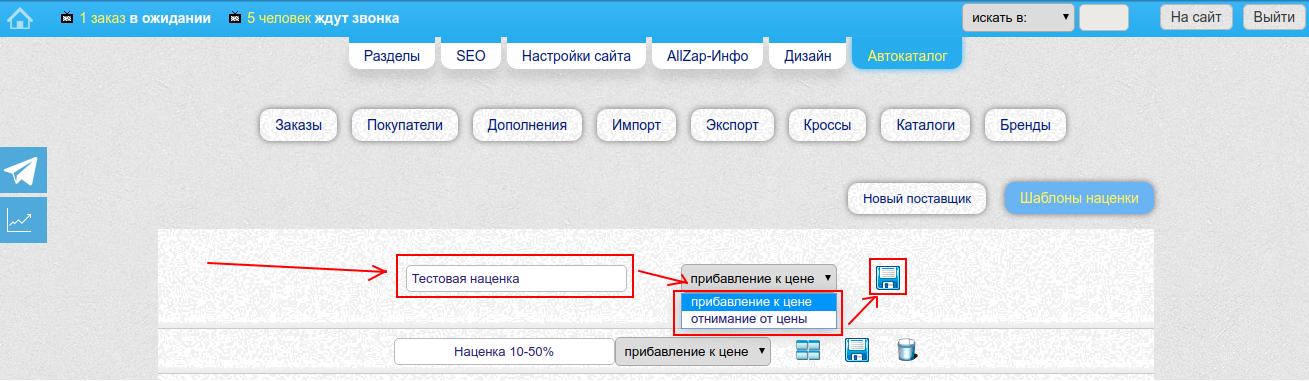
3. У списку націнок знаходимо щойно створену та натискаємо кнопку «Показати варіанти»
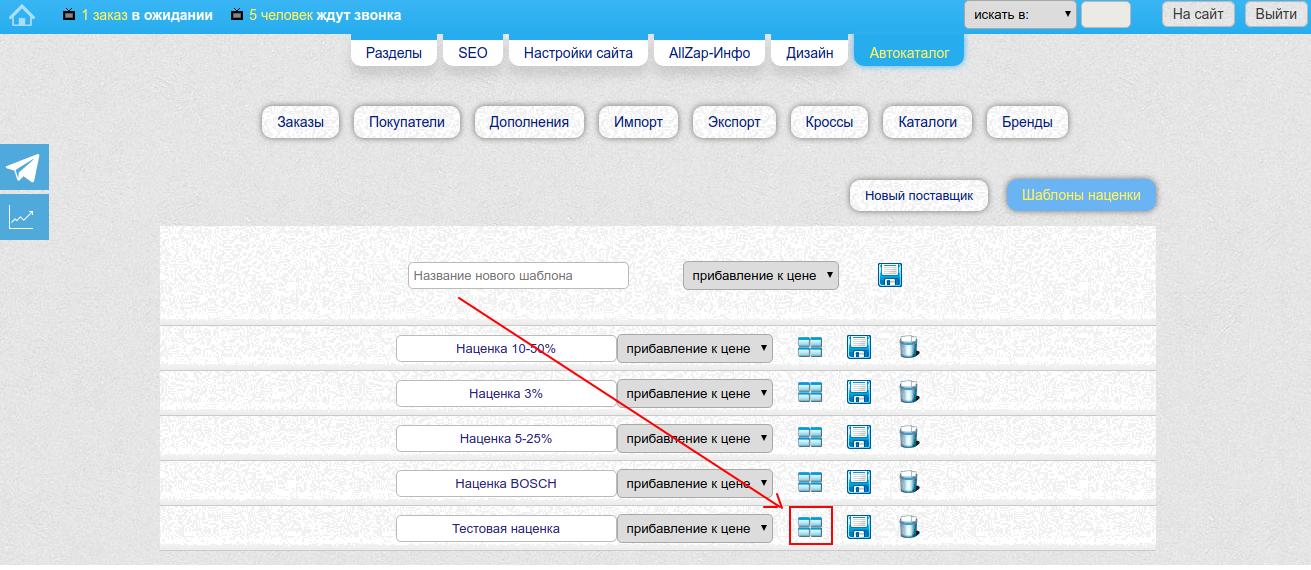
4. Задаємо можливі варіанти застосування націнки в залежності від ціни товару у прайсі. Для дешевих запчастин ми можемо застосувати високу націнку для дорогих — нижчу.
5. Заповнивши всі поля, не забуваємо натиснути кнопку «Зберегти».
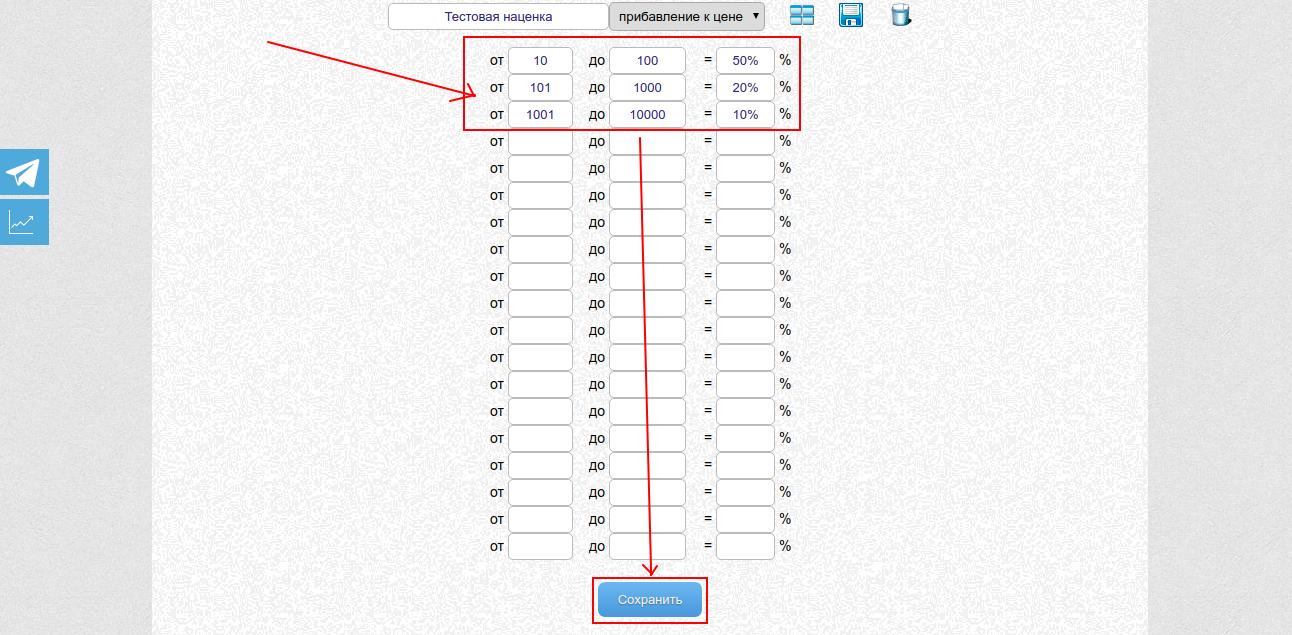
Шаблон націнки готовий! Переходимо до другого етапу — створення постачальника.
Створення постачальника
6. Натискаємо кнопку «Новий постачальник»
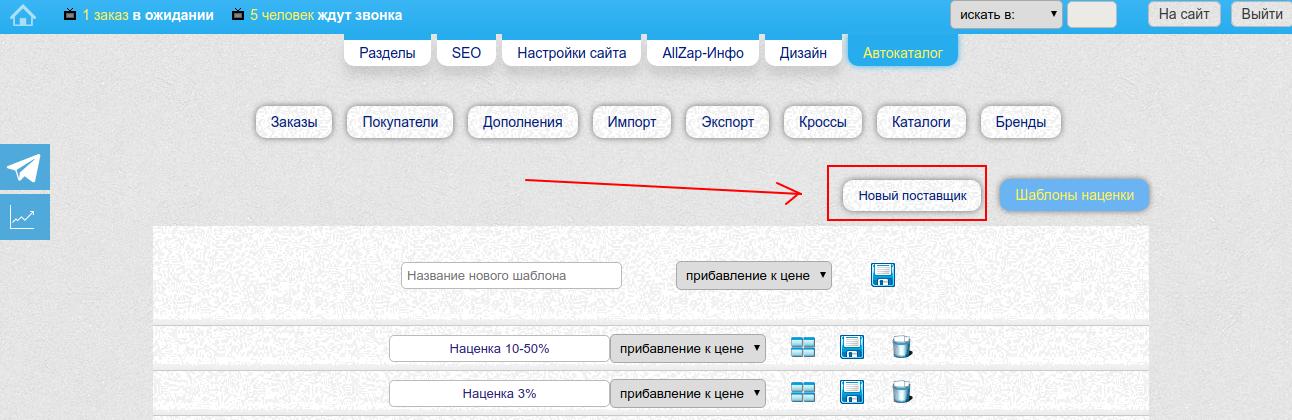
7. У полі «Назва» вписуємо назву постачальника, З списку вибираємо шаблон націнки, який потрібно застосувати до прайсу цього постачальника. Потім вибираємо валюту, якщо потрібно конвертувати ціну з прайсу. Не забуваймо зберегти зміни.
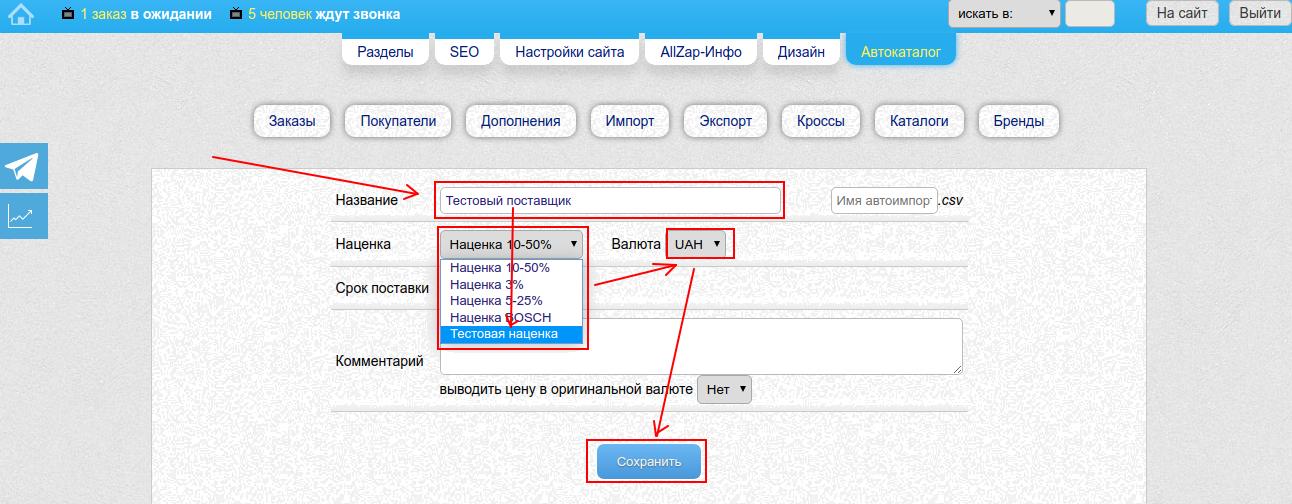
Новий постачальник готовий! Переходимо до наступного етапу — імпорт прайс-листа.
Імпорт прайс-листа
8. Повертаємося до «Автокаталог», натискаємо кнопку «Імпорт»
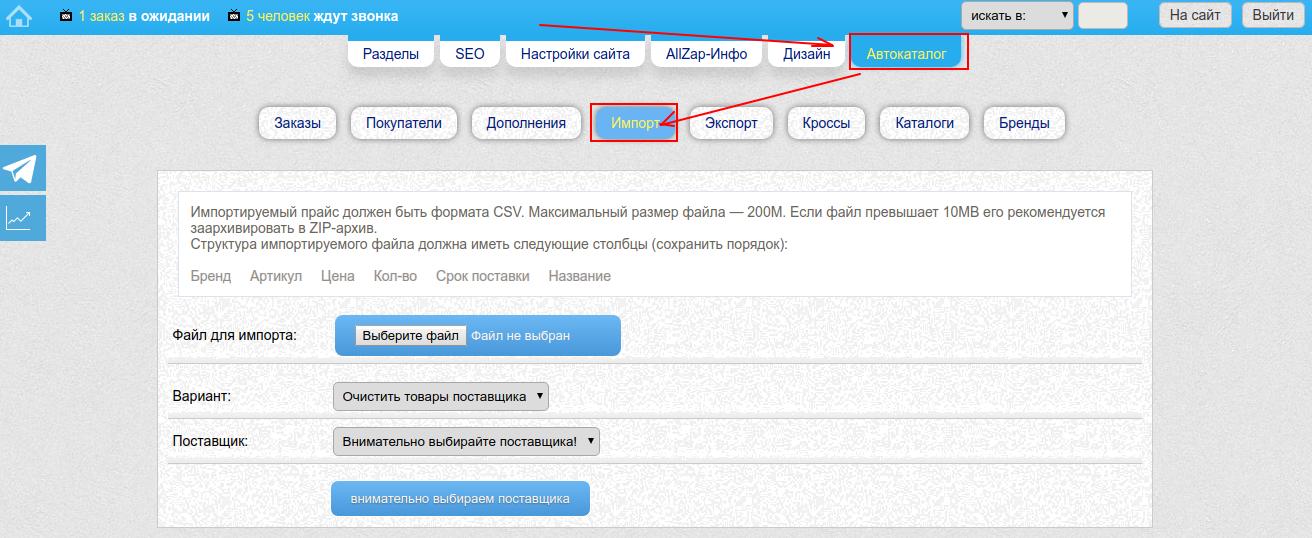
9. З випадаючого списку в полі «Постачальник» вибираємо назву постачальника, прайс якого хочемо завантажити
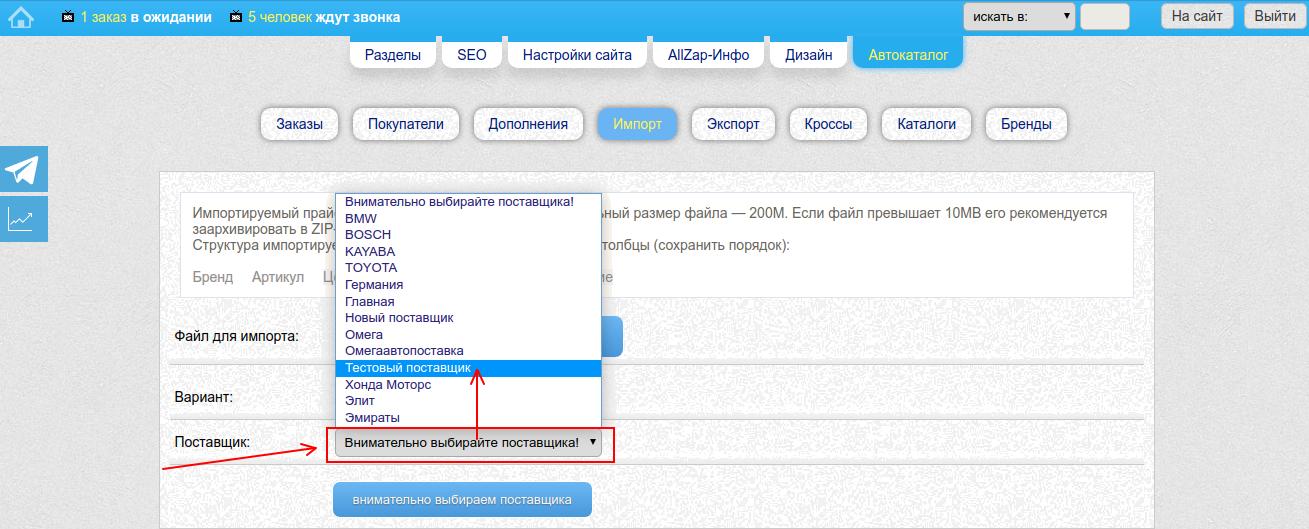
10. Вибираємо файл, який потрібно завантажити та натискаємо кнопку «Імпортувати»
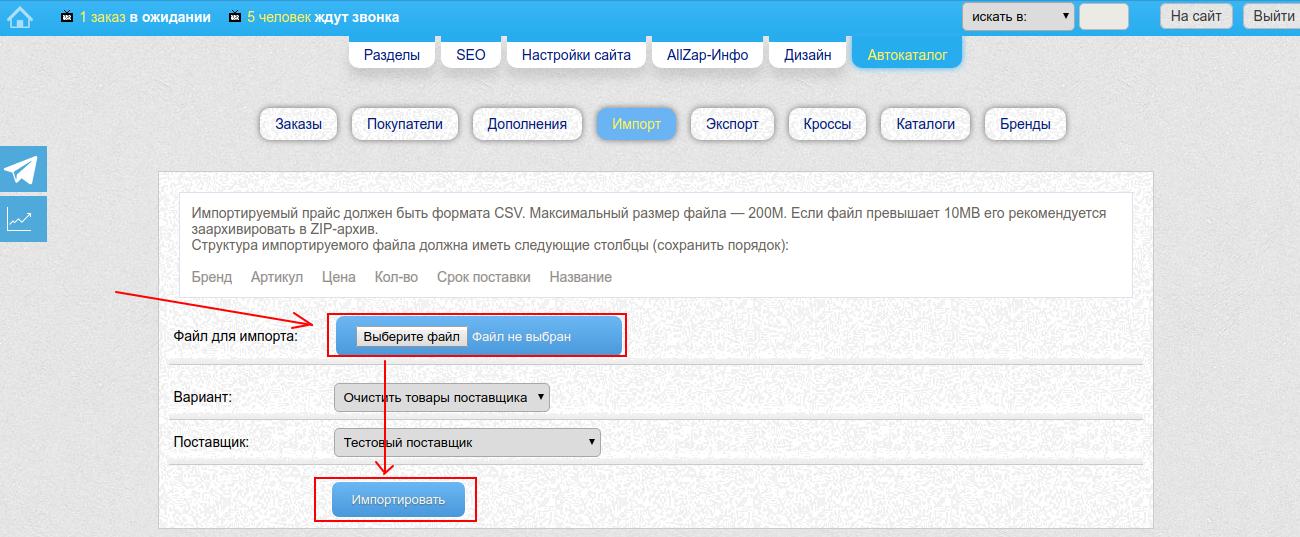
Готово!
Неможливо завантажити прайс-лист: що робити?
Якщо завантажити прайс-лист з першого разу не вийшло, обов'язково перевірте:
- Чи правильно вказано кодування
- Чи дотримався порядок стовпців
Для цього відкрийте файл, який ви намагалися завантажити на сайт за допомогою безкоштовного редактора текстових файлів Notepad++
Виберіть меню «Кодування», за потреби виберіть UTF-8 та перезбережіть файл. Також перегляньте порядок у якому випливають дані. Правильний: Бренд — Артикул — Ціна — Кількість - Термін доставки — Назва